MailChimp létrehozása levelezőlista előfizetőknek
belépés
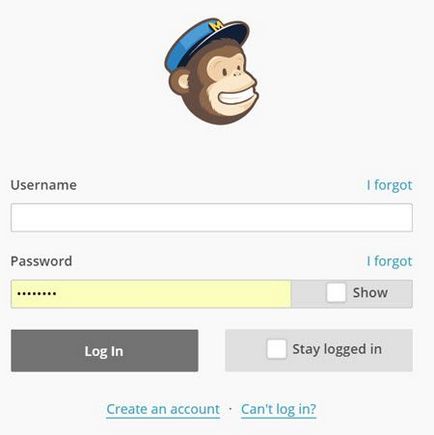
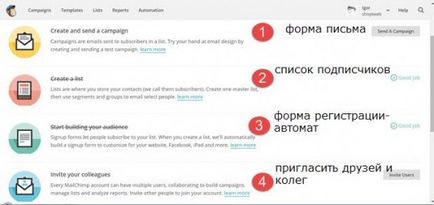
Menj a MailChimp levelezési létrehozása lapon (létrehozása és küldése kampány) és a következő oldalon «kampányok» menj a beállítások «létrehozása kampányok» leveleket;
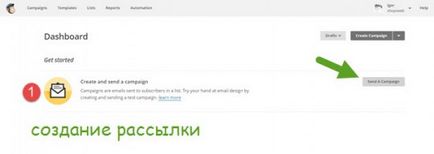
Ez négy lehetőséget, hogy hozzon létre levelezési listák:
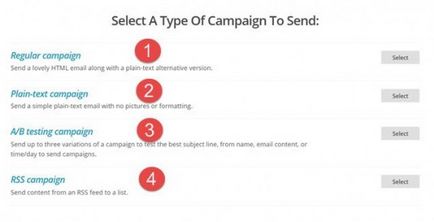
Például hozzon létre egy hírlevél sablon «Regular kampány» és egy hírlevelet takarmány «RSS kampány» Shop (4).
MailChimp létre forgalmazás RSS kampány
Nyissa meg a lapot RSS kampányt. Tab kitölti a mezőket:
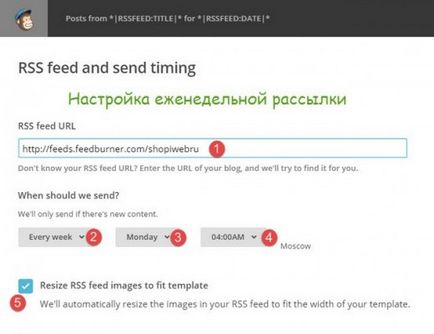
Bővebben: MailChimp postaszolgálathoz online vásárlás
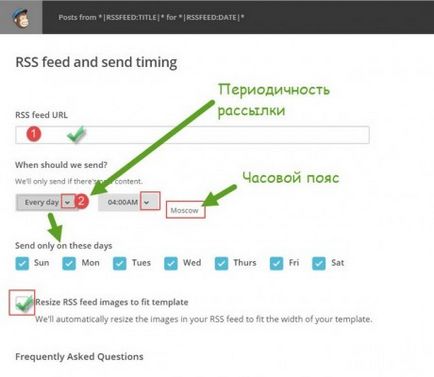

Az időzóna beállítása rss levelezési MailChimp
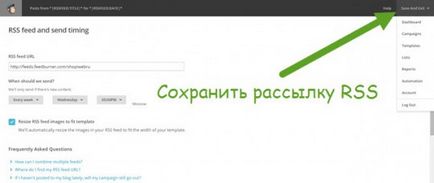
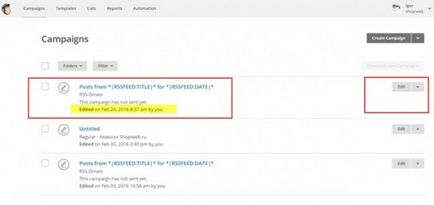
Akkor létre több leveleket különböző RSS.
Most, miután a híreket a RSS feed, a szolgáltatás automatikusan e-mailt küld az előfizetők. levélsablont lesz szabvány MailChimp stílusban.
Készítsen egy listát, egy listát az előfizetők MailChimp
Mi megy a lap «listája» és hozzon létre egy listát az előfizetők «Lista létrehozása». A rendszer arra kéri, hogy hozzon létre egy új listát az előfizetők (2) vagy csoportot alkotnak az előfizetők (1) A meglévő előfizetők listája.
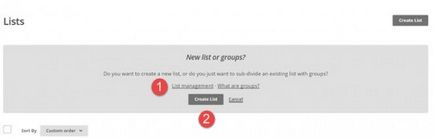
MailChimp létre forgalmazás előfizetőknek Sheet
Például hozzon létre egy új listát az előfizetők:
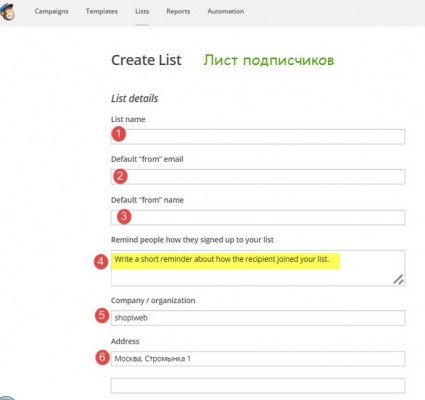
Hozzon létre egy új lista előfizetők MailChimp
előfizetők lap kell egy nevet. Amellett, hogy a nevét, töltse ki az alábbi űrlapot. Az alján jelölje be a négyzeteket küld információt küldeni hírlevelek és hivatalos választ a listáról.
Bővebben: Hogyan támogassák online áruház
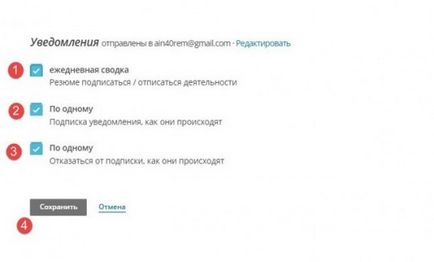
Mentse az új listát az előfizetők MailChimp
Mentse az új levelezési listát, és nézze meg az eredményt a «List» fülre.
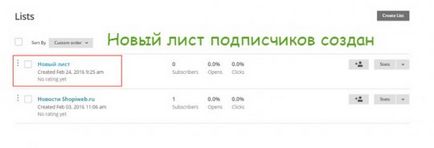
mailcimp előfizetőknek lapkészletben
Hozhat létre több listát az előfizetők.
Miután létrehozta az első lemez tag, itt az ideje, hogy hozzon létre egy rendszeres kampány sablont.
Rendszeres kampány MailChimp létre forgalmazás
Az oldal «kampányok» menj a lap «Regular kampány» (legördülő lista a jobb oldalon a Create gombra ...)
Látjuk listákat az előfizetők és a négy lehetőség minden rendes levelezőlistán az előfizetők.
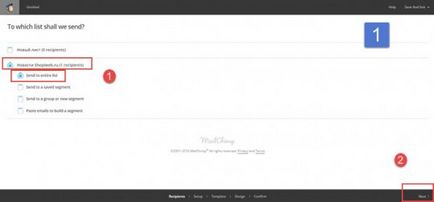
Az első változat a lista lesz küldött leveleket minden előfizetők a listán. Válasszon, kattintson a Tovább (lent, jobbra).
A következő lapon gondosan töltse ki a mezőket, hogy tükröződni fog a hírlevélre. Kattintson a következő.
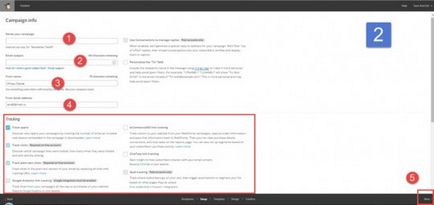
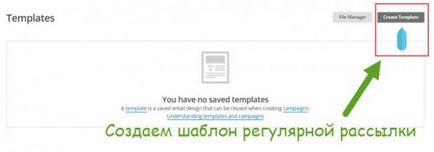
Hozzon létre egy levelezési sablon MailChimp
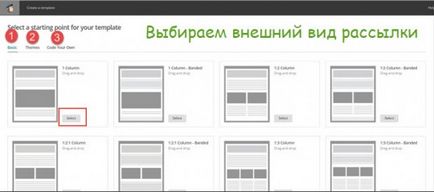
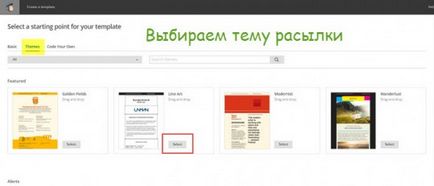
Mentse el a létrehozott sablon, és adja meg a nevét. A sablonok fül jelenik meg az Új terjesztési sablon.
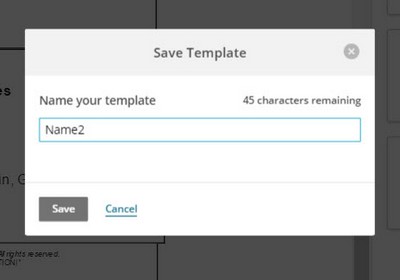
Adunk a neve a hírlevélre
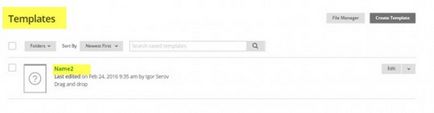
Sablon létrehozása rendszeres rasylki MailChimp
Küldés MailChimp levelezési
Hírlevelet küldeni,
Bővebben: MailChimp Első lépések, regisztráció
Továbbra is az utolsó, hogy hozzon létre egy jegyzési íven beszúrni az oldalon. Ez történik a lap listája → Beállítás az űrlapot, és részletesen, hogyan kell létrehozni egy szép alakú MailChimp előfizetés a következő cikkben: jegyzési ív MailChimp, létrehozása, design, elhelyezése a weboldal boltban. Itt fotoanons.
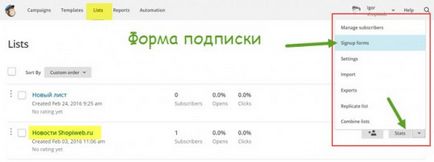
Létrehozása jegyzési ív
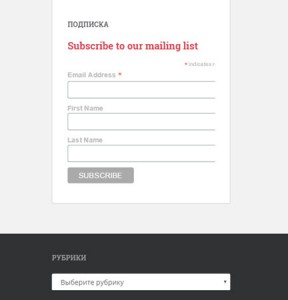
Felíratkozás MailChimp interneten. Bár nincs fordítás.